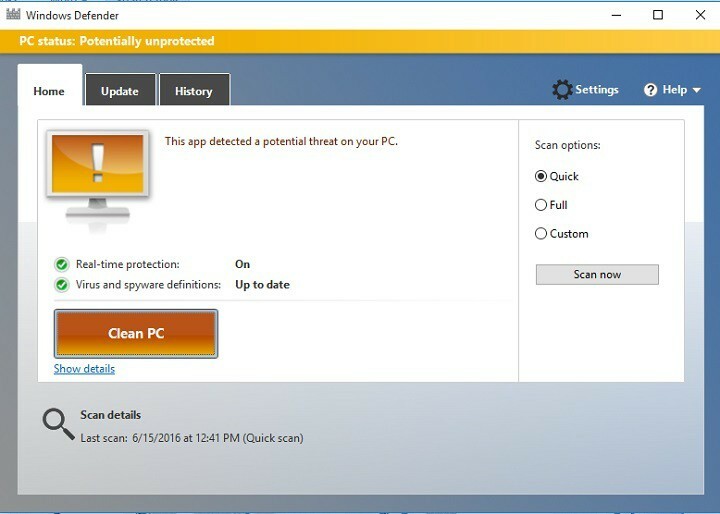- Неки корисници су се жалили да грешка 0кц1900204 у потпуности блокира поступак ажурирања за Цреатор Упдате.
- Требали бисте провјерити антивирус јер понекад може ометати ваш систем.
- Покушајте да извршите надоградњу на месту пратећи наш корак-по-корак водич у наставку.
- Такође треба да се уверите да је ваш регистар правилно конфигурисан.

- Преузмите алатку за поправак рачунара Ресторо који долази са патентираним технологијама (патент доступан овде).
- Кликните Покрените скенирање да бисте пронашли проблеме са Виндовсом који би могли да узрокују проблеме са рачунаром.
- Кликните Поправи све да бисте решили проблеме који утичу на сигурност и перформансе рачунара
- Ресторо је преузео 0 читаоци овог месеца.
Инсталирање најновијих исправки на ваш Виндовс 10 рачунар се понекад може претворити у ноћну мору због техничких проблема и грешака које се могу појавити.
Један од многих који се могу догодити је грешка 0кц1900204, који блокира поступак надоградње за Цреатор Упдате уопште.
Јуче (5.4.2017) успешно сам надоградио Виндовс 10 на два рачунара, али на радној површини моје канцеларије није успео. Генерисао је грешку Виндовс Упдате 0кц1900204 приликом покушаја ажурирања са верзије 1607, ОС буилд 14393.693. Тражење помоћи за ову грешку генерисало је низ страница које се односе на преглед или надоградњу оперативног система Виндовс 10 са Виндовс 7 на Виндовс 10, али не видим ништа везано за најновију надоградњу.
У овом чланку ћемо навести низ решења за исправљање грешке 0кц1900204.
Како исправити грешку 0кц1900204 у оперативном систему Виндовс 10?
При покушају преузимања најновијих системских исправки појавиће се грешка 0кц1900204, а кад смо већ код ове грешке, ево неких сличних проблема које су корисници пријавили:
- 0кц1900204 надоградња - Ова грешка се може појавити приликом покушаја надоградње система најновијим исправкама. Ако се то догоди, покушајте да покренете алатку за решавање проблема са услугом Виндовс Упдате и проверите да ли то помаже.
- Постављање система Виндовс није успело са хексадецималним излазним кодом 0кц1900204 - Понекад ову поруку можете добити док покушавате да инсталирате Виндовс. Ако наиђете на овај проблем, могли бисте да га поправите помоћу једног од наших решења.
- Виндовс 10 помоћник за ажурирање 0кц1900204 - У неким случајевима корисници су пријавили ову поруку о грешци док су користили помоћник за ажурирање, а да бисте је поправили, препоручујемо вам да ресетујете компоненте Виндовс Упдате и проверите да ли то помаже.
Тражите ли најбољи алат за решавање проблема са Виндовс Упдатеом? Ево наших најбољих избора.
1. Покрените алатку за решавање проблема Виндовс Упдате
Прва ствар коју можете покушати да бисте исправили грешку 0кц1900204 је покретање Виндовс Упдате алат за решавање проблема.
Као што можда знате, Виндовс 10 долази са широким спектром алатки за решавање проблема и помоћу ових апликација можете да решите уобичајене рачунарске проблеме.
Да бисте покренули алатку за решавање проблема са услугом Виндовс Упдате, потребно је само да урадите следеће:
- Притисните Виндовс тастер + И. отворити Апликација за подешавања.
- Када Апликација за подешавања отвори, идите на Ажурирање и сигурност одељак.

- Из менија са леве стране изаберите Решавање проблема. У десном окну изаберите Виндовс Упдате и кликните Покрените алатку за решавање проблема дугме.

- Следите упутства на екрану да бисте довршили алатку за решавање проблема.
Када је алатка за решавање проблема завршена, проверите да ли је проблем још увек присутан.
Користите најбоље алате за решавање проблема са наше свеже листе!
2. Ресетујте компоненте за ажурирање система Виндовс
Виндовс Упдате захтева одређене услуге да би исправно радиле, а ако постоји проблем са једном од тих услуга, можда ћете наићи на грешку 0кц1900204.
Међутим, увек можете да решите проблем једноставним ресетовањем потребних услуга. То можете учинити следећи ове једноставне кораке:
- Притисните Виндовс Кеи + Кс за отварање Вин + Кс мени. Сада изаберите Командна линија (Админ) или Поверсхелл (Админ) са списка.

- Откуцајте следеће наредбе да бисте зауставили БИТС, Криптографски, МСИ Инсталлер и Виндовс Упдате Сервицес. Притисните ЕНТЕР сваку команду:
- нет стоп вуаусерв
- нет стоп цриптСвц
- нето зауставни битови
- нет стоп мсисервер
- рен Ц: ВиндовсСофтвареДистрибутион СофтвареДистрибутион.олд
- рен Ц: ВиндовсСистем32цатроот2 Цатроот2.олднето старт вуаусерв
- нето почетак цриптСвц
- нето почетни битови
- нето старт мсисервер
Када се изврше ове наредбе, проверите да ли проблем са услугом Виндовс Упдате и даље постоји.
Ако не желите да ручно покрећете ове команде, такође можете креирајте скрипту за ресетовање за Виндовс Упдате који ће ресетовати потребне услуге само једним кликом.
3. Ресетујте регистар
У неким случајевима ваш регистар може да изазове грешку 0кц1900204. Ваш регистар садржи све врсте осетљивих поставки, а понекад ваша подешавања можда нису тачна, што доводи до грешке.
Међутим, проблем можете решити једноставним поступком на следећи начин:
- Тип Виндовс тастер + Р.. Тип Регедит, затим удари Ентер.

- Пронађите следећи ред:
- ХКЕИ_ЛОЦАЛ_МАЦХИНЕСОФТВАРЕМицрософтВиндовсЦуррентВерсион
- Кликните десним тастером миша на назив ПрограмФилесДир и промените подразумевану вредност Ц: Програмске датотеке до пута на који желите да инсталирате све своје програме.

- Кликните на ОК да бисте изашли. Поново покрените рачунар, а затим инсталирајте све исправке које желите.
Када извршите промене, проверите да ли је проблем са овом грешком решен.
Не можете да приступите уређивачу регистра? Ствари нису тако застрашујуће као што изгледају. Погледајте овај водич и брзо решите проблем.
4. Проверите антивирус
Имати добар независни антивирус је важно ако желите да заштитите свој рачунар од мрежних претњи, међутим, понекад ваш антивирус може ометати ваш систем и спречити вас да преузмете исправке.
Не ретко је да независни антивирус изазива грешку 0кц1900204, а да бисте решили овај проблем, препоручује се да онемогућите одређене антивирусне функције и проверите да ли то помаже.
Покрените скенирање система да бисте открили потенцијалне грешке

Преузмите Ресторо
Алат за поправак рачунара

Кликните Покрените скенирање да бисте пронашли проблеме са Виндовсом.

Кликните Поправи све да реши проблеме са патентираним технологијама.
Покрените скенирање рачунара помоћу алатке за обнављање система Ресторо да бисте пронашли грешке које узрокују сигурносне проблеме и успоравање. По завршетку скенирања, поступак поправке ће оштећене датотеке заменити новим Виндовс датотекама и компонентама.
Ако онемогућавање антивирусних функција не реши проблем, следећи корак био би потпуно онемогућавање антивирусног софтвера.
У најгорем случају, можда ћете морати потпуно уклонити антивирусни софтвер. Ако уклањањем антивирусног програма решите проблем, размислите о преласку на други антивирусни софтвер.
Постоји много сјајних антивирусних алата, али ако желите велику заштиту која неће ометати ваш систем, размислите Битдефендер.
5. Обавезно поставите енглески језик као задати језик приказа
Према корисницима, понекад може доћи до грешке 0кц1900204 јер енглески језик није подешен као задати језик приказа. Да бисте решили овај проблем, морате бити сигурни да је регистар правилно конфигурисан.
Да бисте проверили своја подешавања, урадите следеће:
- Отвори Уредник регистра.
- Сада идите на ХКЕИ_ЛОЦАЛ_МАЦХИНЕСИСТЕМЦуррентЦонтролСетЦонтролНлсЛангуаге тастер у левом окну. Пронађите у десном окну ИнсталлЛангуаге стринг и уверите се да је постављен на 0409. 0409 је ЕН-УС, али ако користите другу врсту енглеског језика, можда ћете морати да користите други број.

Након тога треба само да проверите да ли је енглески језик инсталиран као језик приказа. Да бисте то урадили, следите ове кораке:
- Отвори Апликација за подешавања.
- Када Апликација за подешавања отвори, идите на Време и језик одељак.

- У левом окну идите на Регија и језик. Сад се побрините за то Енглески (Сједињене Државе) је доступан и постављен као задати језик приказа. Ако не, кликните Додајте језик у десном окну и инсталирајте амерички енглески као задати језик приказа.
Након постављања америчког енглеског као језика приказа, проблем би требало да се реши и моћи ћете да инсталирате исправке.
Ово је необично решење, али мало корисника тврди да оно ради, па бисте можда желели да га испробате.
6. Скенирајте свој систем ради оштећења датотека
Оштећење датотеке такође може довести до појаве грешке 0кц1900204, а да бисте решили овај проблем, саветује се да извршите СФЦ скенирање. На тај начин ћете скенирати инсталацију оперативног система Виндовс и отклонити проблеме са корупцијом.
Да бисте покренули СФЦ скенирање, потребно је да урадите следеће:
- Почетак Командна линија као администратор.
- Када Командна линија започиње, улази сфц / сцаннов и притисните Ентер да га покрене.

- СФЦ скенирање ће сада започети. Скенирање може трајати око 10 минута, па немојте да га ометате.
Када је скенирање завршено, проверите да ли је проблем још увек присутан. Ако се проблем и даље буде јављао или ако уопште не бисте могли да покренете СФЦ скенирање, следећи корак би био покретање ДИСМ скенирање.
Да бисте то урадили, покрените Цомманд Промпт као администратор и покрените следећу команду:
- ДИСМ / Онлине / Цлеануп-Имаге / РестореХеалтх

Када је скенирање завршено, проверите да ли је проблем још увек присутан. Ако је проблем и даље присутан, поновите СФЦ скенирање још једном и проверите да ли то решава ваш проблем.
Епско упозорење водича! Све што треба да знате о ДИСМ-у је управо овде!
7. Инсталирајте исправку ручно
Ако не можете да преузмете најновије ажурирање због грешке 0кц1900204, можда ћете моћи да решите проблем ручним инсталирањем исправке. Да бисте то урадили, само следите ове кораке:
- Сазнајте КБ број исправке. То можете да урадите у одељку Виндовс Упдате.
- Идите у Мицрософтов каталог ажурирања и претражите тај КБ број.
- Појавиће се листа исправки. Преузмите исправку која одговара вашој системској архитектури и инсталирајте је.

Након тога, ваш рачунар ће бити ажуриран и проблем ће бити решен.
8. Извршите надоградњу на месту
Ако не можете да поправите грешку 0кц1900204, можда ћете желети да извршите надоградњу на месту.
Овај поступак је релативно једноставан и инсталираће најновију верзију оперативног система Виндовс, а све датотеке и апликације ће остати нетакнути.
Да бисте извршили надоградњу на месту, урадите следеће:
- Преузимање Алат за стварање медија и покрените га.
- Трцати Алат за стварање медија и изабрати Надоградите овај рачунар одмах опција.
- Када је подешавање припремљено, кликните Преузмите и инсталирајте исправке (препоручено).
- Сачекајте док се исправке преузму. Следите упутства на екрану док не дођете до Спремно за инсталацију одељак.
- Кликните Изабрати шта да задржи и обавезно изаберите Чувајте личне датотеке и апликације.
- Сада следите упутства на екрану да бисте довршили подешавање.
Када се подешавање заврши, имаћете најновију верзију оперативног система Виндовс 10 и проблем би требало да буде решен.
Надамо се да су вам горе наведена решења помогла да поправите грешку 0кц1900204. Ако сте наишли на друга решења за решавање овог проблема са ажурирањем, наведите кораке за решавање проблема у одељку за коментаре испод!
 Још увек имате проблема?Поправите их помоћу овог алата:
Још увек имате проблема?Поправите их помоћу овог алата:
- Преузмите овај алат за поправак рачунара оцењено одличним на ТрустПилот.цом (преузимање почиње на овој страници).
- Кликните Покрените скенирање да бисте пронашли проблеме са Виндовсом који би могли да узрокују проблеме са рачунаром.
- Кликните Поправи све да реши проблеме са патентираним технологијама (Ексклузивни попуст за наше читаоце).
Ресторо је преузео 0 читаоци овог месеца.

![Штампање у ПДФ не ради у оперативном систему Виндовс 10 [БРЗИ ВОДИЧ]](/f/615ee724ff0e81b54e0892ae7054477b.webp?width=300&height=460)